Panasonic hc-x920 black: Изменение режима записи
Изменение режима записи: Panasonic hc-x920 black
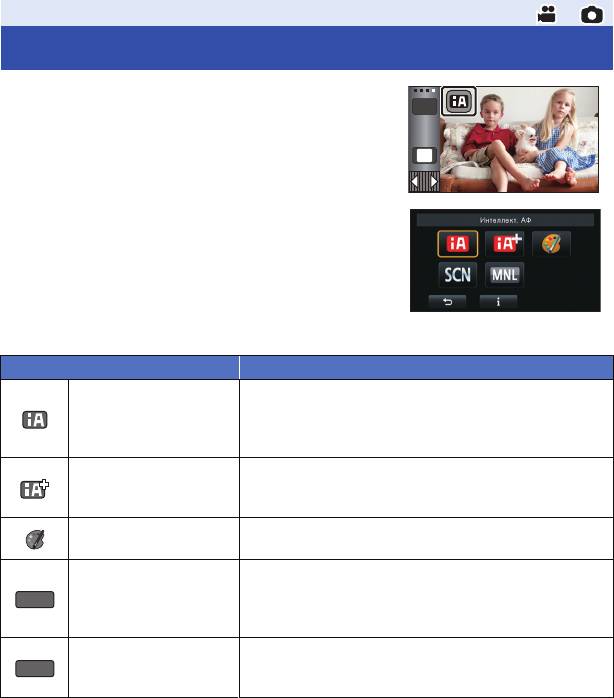
Дополнительно (Запись)
Изменение режима записи
1 Коснитесь значка кнопки режима записи.
2 Коснитесь нужного значка кнопки режима
записи.
Режим Эффект
Можно переключить режим на интеллектуальный
Интеллектуальный
автоматический режим, который использует
автоматический
оптимальные настройки в соответствии с условиями
режим
съемки. (l 27)
Интеллектуальный
Можно добавлять выполненные вручную настройки
автоматический
яркости и цветового баланса к интеллектуальному
режим плюс
автоматическому режиму и вести съемку. (l 49)
Режим творческого
Можно вести видеосъемку с добавленными
*
управления
эффектами. (l 49)
С помощью этого параметра данная камера
автоматически настраивает скорость затвора и
Режим съемки
диафрагму в соответствии со сценой, которую нужно
записать. (l 53)
Можно установить скорость затвора, фокус, баланс
Ручной режим
белого и яркость (ирисовую диафрагму/усиление).
(l 55)
* Только в режиме съемки фильма
≥ В интеллектуальном автоматическом режиме режим записи также можно изменить
нажатием кнопки интеллектуального автоматического режима. (l 27)
- 48 -
Q.
MENU
MENU
SCN
MNL
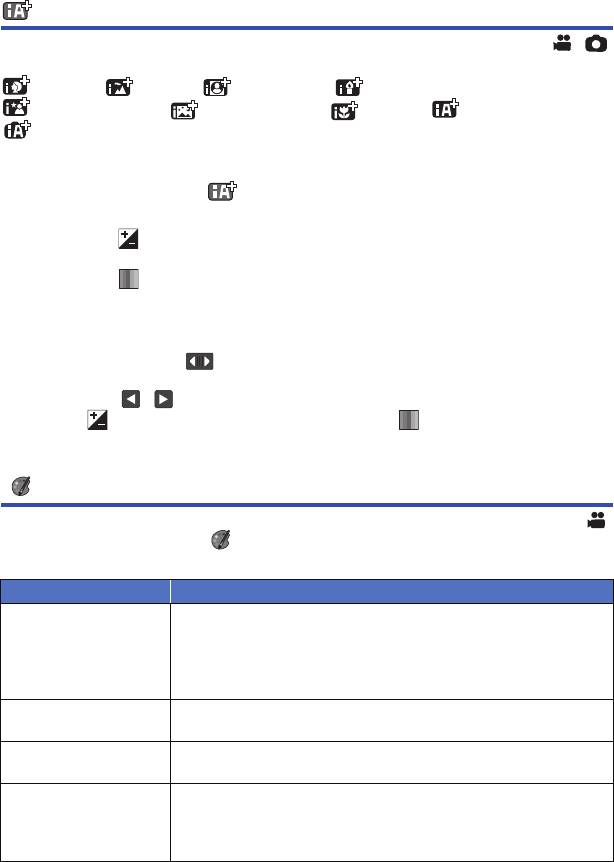
Интеллектуальный автоматический режим плюс
См. страницу 27 для получения сведений об эффекте каждого режима.
*1
*1
(Портрет)/ (Пейзаж)/ (Прожектор)
/(Слабая освещенность)
/
*2
*2
*2
*1
(Ночной портрет)
/(Ночной пейзаж)
/(Макро)
/(Обычный)
/
*2
(Обычный)
*1 Только в режиме видеозаписи
*2 Только в режиме записи стоп-кадров
≥ Измените режим записи на . (l 48)
1 (При настройке яркости)
Коснитесь
(При настройке цветового баланса)
Коснитесь
Сторона R: установка баланса на красноватый оттенок.
Сторона B: установка баланса на голубоватый оттенок.
≥ Если не выполняется никаких операций в течение примерно 5 секунд, сенсорное меню
исчезает. Если коснуться , сенсорное меню снова появляется.
2 (При настройке яркости или цветового баланса)
Коснитесь / для выполнения настройки.
≥ Коснитесь во время настройки яркости или коснитесь во время настройки
цветового баланса, чтобы скрыть отображение полосы настройки.
3 Запустите запись.
Режим творческого управления
≥ Измените режим записи на . (l 48)
Выберите нужный режим творческого управления, а затем коснитесь [
Ввод
].
Режим Эффект
Можно вести видеосъемку с эффектом диорамы, имитирующим
съемку миниатюрного объекта, специально создав
[Эффект
сфокусированный участок и расфокусированную область по
миниатюры]
краям изображения и записывая видеокадры с интервалом.
(l 50)
Можно снимать фильмы с эффектом блеклости в стиле ретро.
[Пленка 8мм]
(l 51)
Можно снимать фильмы, подобные черно-бе
лым немым
[Немое кино]
фильмам, уменьшив количество поступающего света. (l 51)
Можно снять сцену, в которой объект медленно движется в
течение длительного времени, как короткий фильм, каждый раз
[Замедл. съемка]
записывая по одному кадру через установленный временной
интервал. (
l
52)
≥ Выполнение фотоснимков невозможно.
- 49 -
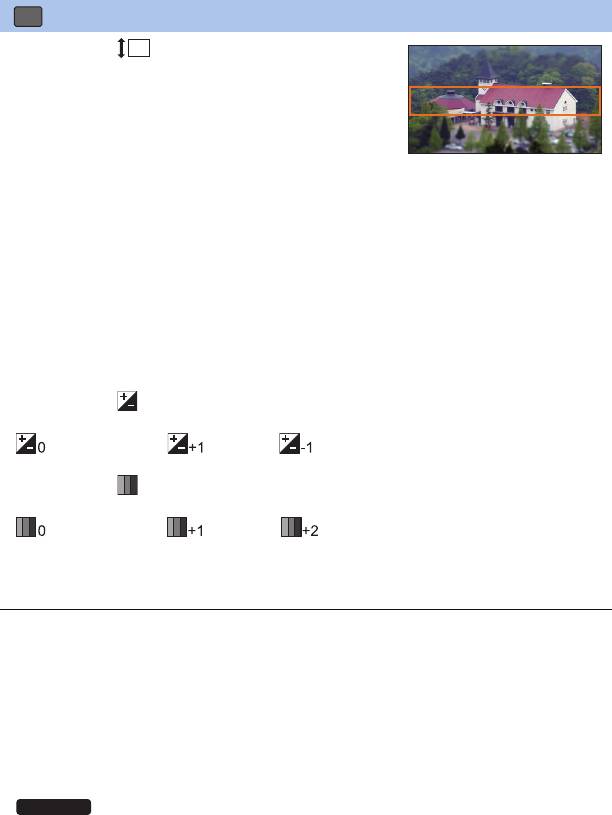
[Эффект миниатюры]
1 Коснитесь для настройки
горизонтального положения
сфокусированного участка
≥ Если коснуться экрана, можно настроить
горизонтальное положение сфокусированного участка.
≥ Если в течение приблизительно 1 секунды не
выполняется никаких операций с помощью сенсорного
экрана, отображаются [Сброс], [РАЗМ] и [ВВОД]. Если коснуться экрана, можно изменить
настройку горизонтального положения сфокусированного участка.
≥ Если коснуться [Сброс], восстанавливается первоначальное положение сфокусированного
участка.
2 Прикоснитесь к [РАЗМ].
≥ Размер сфокусированного участка меняется при каждом касании [РАЗМ].
Средний размер # Большой размер # Малый размер
≥ Если коснуться экрана, можно настроить горизонтальное положение сфокусированного
участка.
≥ Если нажать [Сброс], для параметра [РАЗМ] восстанавливается средний размер.
3 Прикоснитесь к [ВВОД].
4 (При настройке яркости)
Коснитесь
≥ Уровень яркости меняется при каждом касании значка.
(Стандартный) # (Яркий) # (Темный)
5 (При настройке четкости)
Коснитесь
≥ Уровень четкости меняется при каждом касании значка.
(Стандартный) # (Четкий) # (Самый четкий)
6 Запустите запись.
≥ Запись выполняется с интервалом. Запись в течение 1 секунды выполняется примерно
каждые 6 секунд съемки.
≥ Чтобы легче получить эффект миниатюры, записывайте объекты с дальним планом или
объекты, имеющие глубину пространства или смещенную перспективу. Кроме того,
используйте штатив и не пользуйтесь увеличением.
≥ Звук не может быть записан.
≥ На сфокусированном участке можно заметить множество помех при съемке темных
предметов, например сцен в ночное время.
≥ [РЕЖИМ ЗАП.] уст
анавливается на [HA].
≥ Максимальное время записи составляет 12 часов.
≥ Фильмы, записанные с помощью данной функции, выглядят, как будто сняты с низкой
частотой кадров.
≥
При установке эффекта миниатюры [НЕПРЕРЫВН.ЗАП.] устанавливается на [ВЫКЛ].
(l 72)
- 50 -
MINI
HC-X920M
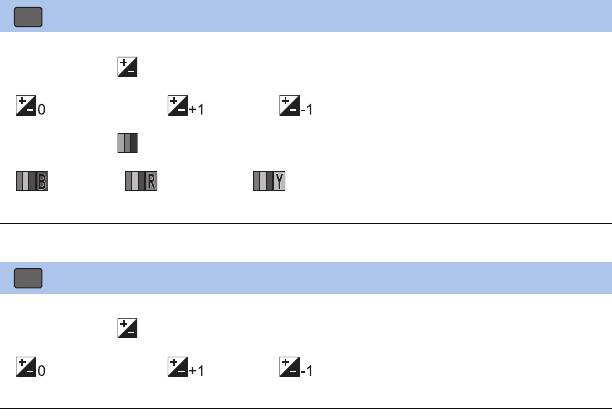
8mm
[Пленка 8мм]
1 (При настройке яркости)
Коснитесь .
≥ Уровень яркости меняется при каждом касании значка.
(Стандартный) # (Яркий) # (Темный)
2 (При настройке цветового баланса)
Коснитесь .
≥ Уровень цветового баланса меняется при каждом касании значка.
(Синий) # (Красный) # (Желтый)
3 Запустите запись.
≥ Звук монофонический.
[Немое кино]
1 (При настройке яркости)
Коснитесь .
≥ Уровень яркости меняется при каждом касании значка.
(Стандартный) # (Яркий) # (Темный)
2 Запустите запись.
≥ Звук не может быть записан.
- 51 -
SILN
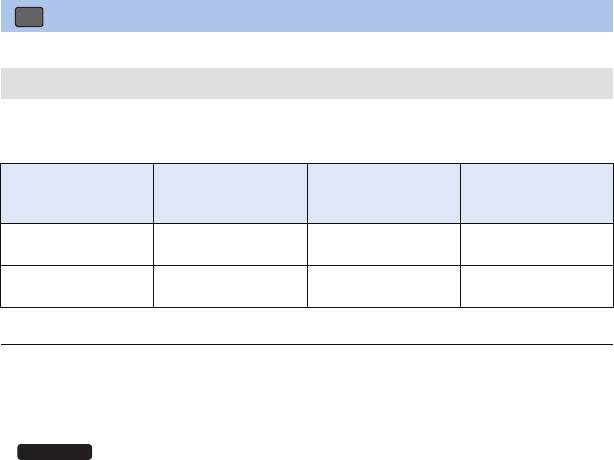
INTV
[Замедл. съемка]
Коснитесь нужной установки времени.
[1 СЕК]/[10 СЕК]/[30 СЕК]/[1 МИНУТA]/[2 МИНУТЫ]
≥ Прикоснитесь к [ВВОД].
≥ Кадр записывается с установленным временным интервалом записи. Видеозапись
длительностью в 1 секунду состоит из 25 кадров.
Установленное
Пример установки
время (временной
Время записи Записанное время
интервал записи)
Приблизительно
Закат 1 сек. Приблизительно 1 ч
2 мин.
Приблизительно
Расплывание 30 сек. Приблизительно 3 ч
12 сек.
≥ Максимальное время записи составляет 12 часов.
≥ Звук не может быть записан.
≥ [РЕЖИМ ЗАП.] устанавливается на [HA] .
≥ Кратчайшее время видеозаписи составляет 1 секунду.
≥ Цветовой баланс и фокус могут не настраиваться автоматически: это зависит от источника
света или сцены. В таком случае настройте эти параметры вручную. (l 56, 58)
≥
HC-X920M
При установке съемки с временным интервалом [НЕПРЕРЫВН.ЗАП.] устанавливается на
[ВЫ
КЛ]. (l 72)
- 52 -
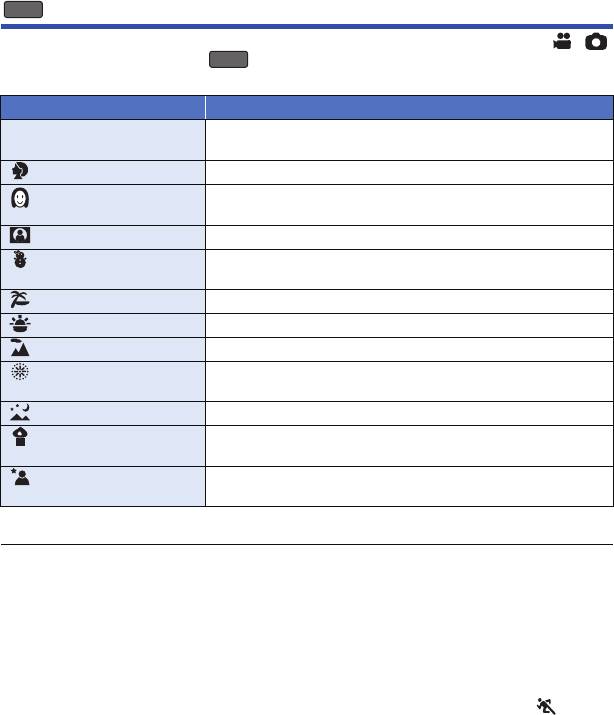
Режим съемки
≥ Измените режим записи на . (l 48)
Коснитесь нужного режима съемки.
Режим Эффект
5Спорт
Для уменьшения дрожания при съемке динамичных сцен при
медленном воспроизведении и паузы при воспроизведении
Портрет Для выделения людей на фоне
Мягкий оттенок кожи В этом режиме телесные цвета становятся мягче для более
привлекательного вида
Прожектор
Улучшенное качество изображения при ярком освещении объекта
Снег Улучшенное качество изображения при съемке в
заснеженных местах
Пляж Подчеркивание синего цвета моря или неба
Закат Подчеркивание красного цвета восхода или заката
Пейзаж Для пространственного пейзажа
Фейерверк Съемка фейерверков на фоне ночного неба с получением
прекрасных результатов
Ночной пейзаж Позволяет красиво снимать вечерний или ночной пейзаж
Слабая освещенность
Для сцен с недостаточной освещенностью, например сумерек
(Только в режиме видеозаписи)
Ночной портрет Для получения ярких снимков человека и фона.
(Только в режиме записи стоп-кадров)
≥ Прикоснитесь к [ВВОД].
≥ (Спорт/Портрет/Мягкий оттенок кожи/Прожектор/Снег/Пляж/Закат/Пейзаж)
j Скорость затвора в режиме записи стоп-кадров 1/6 или больше.
≥ (Закат/Слабая освещенность)
j Скорость затвора в режиме видеозаписи составляет 1/25 или больше.
≥ (Закат/Пейзаж/Фейерверк/Ночной пейзаж)
j При съемке объекта с близкого расстояния изображение может получиться размытым.
≥ (Спорт)
j Во вр
емя обычного воспроизведения движение изображения может не быть гладким.
j Цветность и экранная яркость могут изменяться при комнатном освещении.
j Если яркость недостаточна, режим спортивной съемки не работает. Дисплей мигает.
≥ (Портрет)
j Цветность и экранная яркость могут изменяться при комнатном освещении.
≥ (Мягкий оттенок кожи)
j Если фон или другие пр
едметы в кадре имеют цвет, близкий к телесному цвету, они также
будут сглажены.
j Если яркость недостаточна, эффект будет не таким очевидным.
j При съемке человека на расстоянии возможна нечеткая запись лица. В этом случае
отмените режим смягчения телесного цвета или увеличьте масштаб изображения лица
(близкая съемка) для записи.
≥ (Фейерверк)
j С
корость затвора равна 1/25.
j В случае записи при ярком освещении снимаемое изображение может быть блеклым.
- 53 -
SCN
SCN
≥ (Ночной пейзаж/Ночной портрет)
j Скорость затвора в режиме записи стоп-кадров 1/2 или больше.
j Рекомендуется использовать штатив.
≥ (Ночной портрет)
j Вспышка установлена на [ВКЛ].
- 54 -
Оглавление
- Инструкция по эксплуатации
- Ознакомьтесь с этой информацией в первую очередь
- Названия и функции основных компонентов
- Питание
- Запись на карту
- Включение/выключение камеры
- Выбор режима
- Использование сенсорного экрана
- Установка даты и времени
- Перед началом записи
- Выбор носителя для записи [HC-X920M]
- Съемка фильмов
- Фотосъемка
- Интеллектуальный автоматический режим
- Воспроизведение видео/стоп- кадров
- Использование экрана меню
- Использование меню настроек
- Использование масштабирования
- Функция стабилизатора изображения
- Изменение режима записи
- Запись вручную
- Запись с помощью сенсорных кнопок
- Назначение значков функцийпри записи
- Функции записи меню
- Операции воспроизведения
- Различные функции воспроизведения
- Удаление сцен/стоп-кадров
- Преобразование в формат MP4
- Объединение сцены, записанной с задержкой
- Просмотр видео/снимков на ТВ
- Воспроизведение с использованием VIERA Link
- Копирование данных между картой SD и встроенной памятью
- Копирование/воспроизведение с помощью USB HDD
- Дублирование с помощью рекордера дисков Blu-ray, видео устройств и т.п.
- функция Wi-Fi
- Операции с помощью функции Wi-Fi и подготовительные действия
- Подключение к Wi-Fi
- Запись/воспроизведение с помощью удаленных операций
- Воспроизведение на телевизоре
- Прямая трансляция
- Домашний мониторинг
- Использование меню [Настр Wi-Fi]
- Запись 3D изображений
- Воспроизведение 3D-изображения
- Преобразование и воспроизведение 2D-изображений как 3D
- Сохранение 3D-изображения
- Как можно использовать ПК
- Операционная среда
- Инсталляция
- Подключение к персональному компьютеру
- Включение HD Writer AE 5.0
- При использовании Mac
- Обозначения
- Сообщения
- Поиск и устранение неисправностей
- На что необходимо обратить внимание при использовании
- Об авторском праве
- Режимы записи/приблизительное возможное время записи
- Приблизительное количество записываемых кадров
- Дополнительные принадлежности



